


如何將外景照片處理成清新自然的效果,不妨試試今天這篇小清新人像後期PS教程吧,方法比較簡單實用,希望對大家照片後期處理有所幫助。首先在Photoshop中打開原片,並觀察圖片,在正常的色溫下畫麵的光感不夠清晰,讓人無法辨別清楚其到底表現的是清晨還是午後的氛圍。因而,在後期調整構思中決定以小清新色調為方向,通過調色處理為畫麵賦予一些清透的氛圍。
前後對比圖:

製作過程:
1,使用【可選顏色】對畫麵整體色彩進行調整。
2,使用【色彩平衡】對畫麵的【中間調】、【陰影】和【高光】進行調整。
3,使用【色階工具】對畫麵的色彩層次感進行調整,使其更加鮮明。
4,使用【曲線工具】提高畫麵整體亮度,讓畫麵逆光的感覺更加凸顯。
步驟解析
01 首先,在“菜單欄”中執行【圖像>調整>可選顏色】菜單命令,然後分別利用【紅色】、【黃色】、【綠色】、【青色】、【白色】、【中性色】、【黑色】對畫麵的整體色彩進行調整。
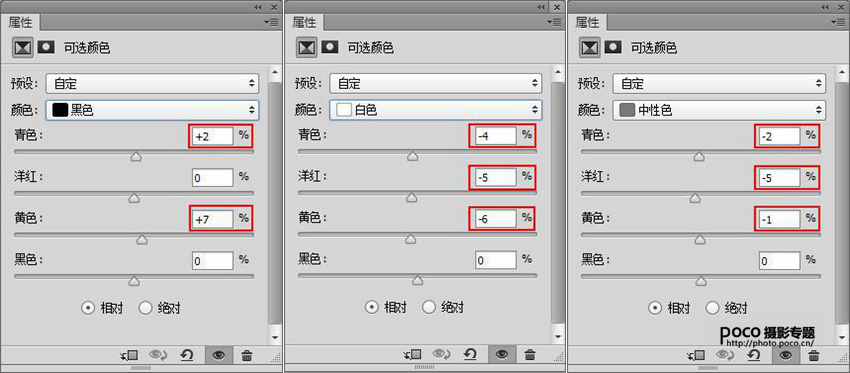
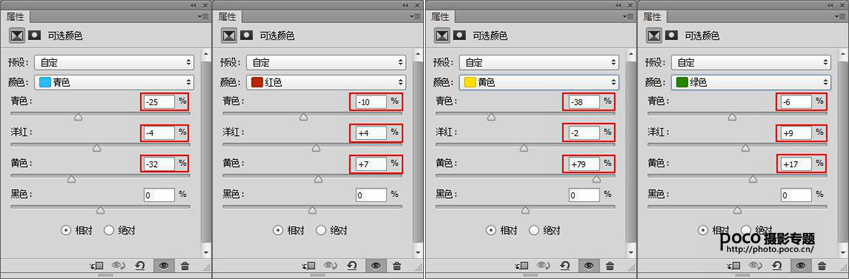
02 完成上一步之後,繼續在“菜單欄”中執行【圖像>調整>色彩平衡】菜單命令,然後分別對畫麵的【中間調】、【陰影】和【高光】進行調整。
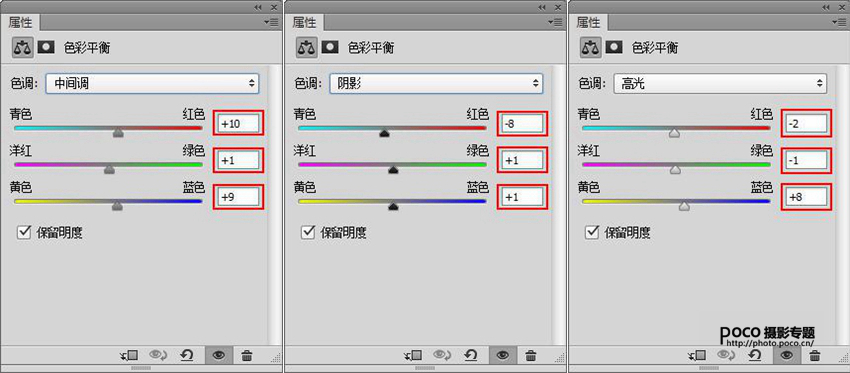
03 執行【圖像>調整>色階】菜單命令,在對應的“屬性”麵板中向左拖動其中間滑塊,讓色彩之間的層次更加鮮明。
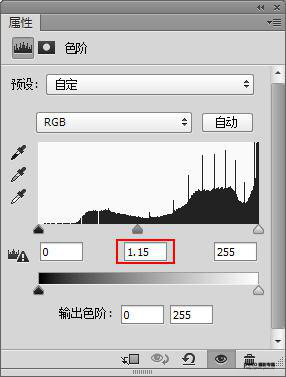
04 接下來,繼續執行【圖像>調整>曲線】菜單命令,然後在對應麵板中提高畫麵亮度,讓畫麵逆光的感覺更加凸顯。
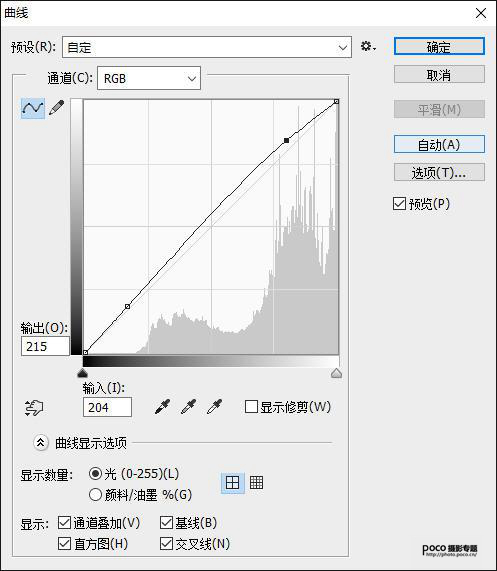
05 完成以上操作後我們再觀察一下圖片,這時發現圖片色調飽和度適中,而且也有了明確的光感傾向,整體清透自然,小清新氛圍的外景照片就處理完成了。
